设置段落格式教案
教案设置文字格式

教案设置文字格式一、教案的基本结构1. 课题:明确本节课的主题或内容。
2. 教学目标:描述学生通过本节课学习所应达到的目标。
3. 教学内容:详细介绍本节课的主要知识点。
4. 教学方法:阐述教师在教学中采用的教学方法。
5. 教学步骤:分解教学过程,明确每个环节的具体内容。
6. 作业布置:布置课后作业,巩固所学知识。
7. 教学反思:对整个教学过程进行总结和反思。
二、教案的书写格式1. 字体:使用规范的宋体或楷体字体,确保清晰易读。
2. 字号:教案使用二号字体,使用四号字体。
3. 行间距:行间距设置为1.5倍。
4. 段落:每个段落首行缩进两格。
5. 页边距:按照学校或机构的要求设置页边距。
6. 颜色:教案文字使用黑色,重点内容可使用蓝色或红色突出。
三、教案的编写要求1. 简洁明了:教案内容要简洁明了,避免冗长的叙述。
2. 逻辑清晰:教案结构要逻辑清晰,便于教师教学。
3. 重点突出:将重点知识点在教案中突出显示。
4. 易于修改:教案应具备一定的灵活性,便于教师根据实际情况进行修改。
5. 规范格式:遵循教案书写格式,保证教案的整洁美观。
四、教案示例【课题】:《认识数字1-10》【教学目标】:让学生掌握数字1-10的读写能力。
【教学内容】:数字1-10的读写、认识数字顺序。
【教学方法】:采用直观演示、游戏教学法。
【教学步骤】:1. 导入:通过数数游戏引入课题。
2. 新课讲解:教师出示数字卡片,讲解数字1-10的读写方法。
3. 实践练习:学生分组进行数字书写练习。
4. 游戏巩固:组织数字接龙游戏,巩固所学知识。
【作业布置】:回家后,家长协助孩子练习数字1-10的读写。
【教学反思】:本节课通过游戏教学法,学生对数字1-10的读写能力有了明显提高,但在书写速度方面还有待加强。
下一节课将继续进行书写练习,提高学生的书写速度。
五、教案修改与完善1. 定期检查教案:教师应定期检查教案,确保教案内容的准确性。
2. 及时更新教案:根据学生的学习进度和实际情况,及时更新教案内容。
计算机基础教案Word排版(段落格式)
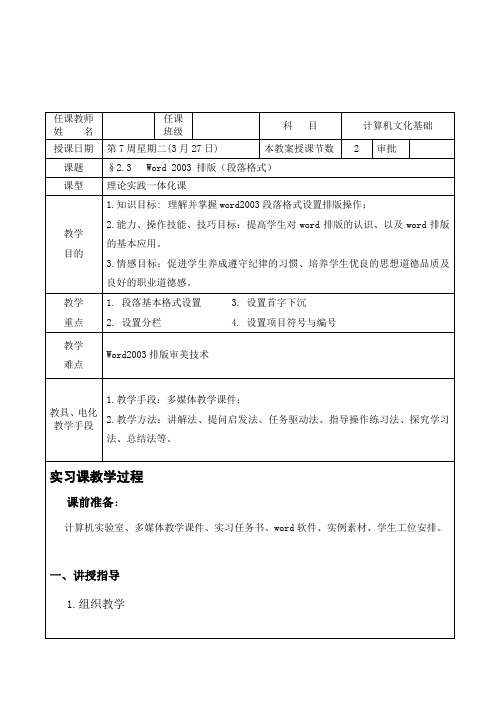
(1)组织学生提前10分钟集队点名,记录学生出勤情况;检查学生服装、仪表仪容是否符合要求;进行课堂纪律及安全教育。
由班长组织提前5分钟进入机房准备上课。
(2)上课师生问候:师:“上课!”,班长:“起立!”,师:“同学们好!”,生:“老师好!”,师:“同学们请坐!”2.复习提问word2003字符格式的设置有哪些内容?3.导入新课上节课我们学习Word2003编辑基本操作内容,也掌握了基本的word2003字符格式设置操作方法。
今天我们开始学习Word2003的段落格式设置排版操作。
请同学们务必完成今天的任务。
§2.3 Word 2003 排版(段落格式)本课题的教学目的要求:熟练操作 Word 2003 排版(段落格式)。
4.讲授新课(1)、段落基本格式设置方法一:【格式】→【段落】方法二:鼠标右击选取的字符→【段落】备注( 5 分钟)( 3分钟)谈话法( 2分钟)导入法讲述法备注:段落的基本格式(如图)◆段落对齐方式:一般有左对齐、居中、右对齐、两端对齐和分散对齐五种对齐方式。
◆段落缩进:指段落与页边距位置的关系,可通过左、右缩进进行设置。
◆段距:指段落与段落之间的距离,有“段前”和“段后”两种格式,可分别设置。
◆行距:指行与行之间的距离,以磅或行的倍数为单位。
◆特殊格式:指一段中第一行与其他行的左边对齐的情况,有“首行缩进”和“悬挂缩进”两种效果。
(2)、设置分栏方法一:(菜单操作)【格式】→【分栏】方法二:(工具栏操作)➢选取要分栏的段落。
➢单击“其他格式”工具栏的“分栏”图标,弹出栏数。
➢按住鼠标左键拖曳到所需的分栏栏数。
(3) 、设置首字下沉用“首字下沉”方法修饰文档,可以将段落开头的第一个或若干个字母、文字变为大号字,并以下沉或悬挂方式改变文档的版面样式。
操作方法:【格式】→【首字下沉】(25分钟)课件;电化教学法、观察法、讲解法、谈话法、提问启发法。
word教案二段落格式设置及页面设置
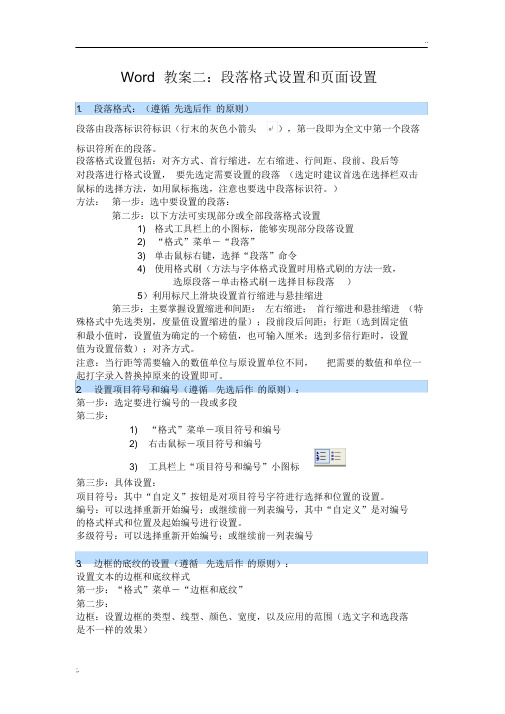
Word 教案二:段落格式设置和页面设置1.段落格式:(遵循先选后作的原则)段落由段落标识符标识(行末的灰色小箭头),第一段即为全文中第一个段落标识符所在的段落。
段落格式设置包括:对齐方式、首行缩进,左右缩进、行间距、段前、段后等对段落进行格式设置,要先选定需要设置的段落(选定时建议首选在选择栏双击鼠标的选择方法,如用鼠标拖选,注意也要选中段落标识符。
)方法:第一步:选中要设置的段落:第二步:以下方法可实现部分或全部段落格式设置1) 格式工具栏上的小图标,能够实现部分段落设置2) “格式”菜单-“段落”3) 单击鼠标右键,选择“段落”命令4) 使用格式刷(方法与字体格式设置时用格式刷的方法一致,选原段落-单击格式刷-选择目标段落)5)利用标尺上滑块设置首行缩进与悬挂缩进第三步:主要掌握设置缩进和间距:左右缩进;首行缩进和悬挂缩进(特殊格式中先选类别,度量值设置缩进的量);段前段后间距;行距(选到固定值和最小值时,设置值为确定的一个磅值,也可输入厘米;选到多倍行距时,设置值为设置倍数);对齐方式。
注意:当行距等需要输入的数值单位与原设置单位不同,把需要的数值和单位一起打字录入替换掉原来的设置即可。
2.设置项目符号和编号(遵循先选后作的原则):第一步:选定要进行编号的一段或多段第二步:1) “格式”菜单-项目符号和编号2) 右击鼠标-项目符号和编号3) 工具栏上“项目符号和编号”小图标第三步:具体设置:项目符号:其中“自定义”按钮是对项目符号字符进行选择和位置的设置。
编号:可以选择重新开始编号;或继续前一列表编号,其中“自定义”是对编号的格式样式和位置及起始编号进行设置。
多级符号:可以选择重新开始编号;或继续前一列表编号3.边框的底纹的设置(遵循先选后作的原则):设置文本的边框和底纹样式第一步:“格式”菜单-“边框和底纹”第二步:边框:设置边框的类型、线型、颜色、宽度,以及应用的范围(选文字和选段落是不一样的效果)页面边框:和边框的不同仅仅在应用的范围,此处应用范围默认为整篇文档,可以设置为本节等其他页面级的范围。
文档段落格式编排教案

文档段落格式编排教案教案标题:文档段落格式编排教案教学目标:1. 了解文档段落格式的基本要素和规范;2. 掌握文档段落格式编排的技巧;3. 能够正确应用文档段落格式编排的知识。
教学内容:1. 什么是文档段落格式编排;2. 文档段落格式编排的基本要素;3. 文档段落格式编排的规范;4. 文档段落格式编排的技巧。
教学步骤:一、导入(5分钟)1. 引入话题,介绍文档段落格式编排的重要性和作用;2. 提问学生对文档段落格式编排的了解程度。
二、讲解基本要素(10分钟)1. 解释什么是文档段落格式编排,包括段落的定义和格式;2. 分析段落的结构要素,如首行缩进、行间距、对齐方式等;3. 示范如何设置段落格式,使用文字和图表进行说明。
三、介绍规范(15分钟)1. 介绍常见的文档段落格式编排规范,如字号、字体、行距等;2. 强调规范的重要性,包括提高文档可读性和专业性;3. 分析不同场景下的规范差异,如学术论文、商务信函等。
四、讲解技巧(15分钟)1. 分享一些实用的文档段落格式编排技巧,如使用样式、插入分页符等;2. 强调合理运用技巧可以提高文档编排效率和质量;3. 提供一些常见问题的解决方案,如段落断行、段落对齐等。
五、练习与巩固(15分钟)1. 分发练习材料,要求学生根据所学知识对文档进行段落格式编排;2. 收集学生练习结果,进行评价和指导;3. 结合学生练习情况,强调文档段落格式编排的重要性和实际应用。
六、总结与反思(5分钟)1. 总结文档段落格式编排的基本要素和规范;2. 回顾学生在本节课中的学习成果和收获;3. 鼓励学生在实际应用中继续运用所学知识。
教学资源:1. 投影仪、电脑;2. 练习材料。
教学评价:1. 观察学生在课堂上的参与程度和学习态度;2. 收集学生的练习结果,评价其对文档段落格式编排的掌握程度;3. 学生的课后作业,如编写一份规范的文档,并对段落格式进行编排。
拓展延伸:1. 鼓励学生进一步了解不同类型文档的段落格式要求,如报告、简历等;2. 引导学生学习使用专业的文档编辑软件,如Microsoft Word、Google Docs 等;3. 提供更多的练习机会,让学生熟练掌握文档段落格式编排的技巧。
《Word 2003文档的格式化》教案——段落格式设置及首字下沉

《Word 2003文档的格式化》教案——段落格式设置及首字下沉发表时间:2013-01-15T17:12:04.560Z 来源:《职业技术教育》2012年第11期供稿作者:邓龙平[导读] 教师结合学生完成实例的情况,对本节课的教学过程进行小结,强调重点、难点和学生操作中的普遍错误.邓龙平(竹山县职业技术集团学校湖北十堰442200)教学内容:1.设置段落格式;2.首字下沉。
教学目标:1.认知目标:了解段落格式、段落缩进、段落修饰等术语的含义。
2.技能目标:能熟练对Word 2003编辑的任意文档进行格式化。
3.情感目标:培养学生探索、探究学习的能力。
教学重点:握Word 2003的段落对齐方式、行间距和段间距、段落修饰等。
教学难点:全面掌握段落缩进方法。
课时:2课时。
教学活动:一、创设意境,导入新课(6分钟)(设疑法、提问法)导入:上节课,我们学习了文档的格式化初步,那么,现在谁来回答我一个问题:如何进行字符间距的设置?(找同学回答,然后教师总结。
)既然我们知道了字符间距的设置,就应该想到这样一个问题:行与行的间距、段与段的间距能否进行设置,又是怎么设置的呢?今天我们就抱着这个问题来开始我们的新课——Word 2003文档的格式化(二)。
【观察学生反映(对导入是否产生了兴趣)】二、新课教学(总计83分钟)(讲解法、提问法、示范法、练习法)Word 2003文档的格式化【设置段落格式、首字下沉】(83分钟)。
1.设置段落格式(63分钟)(1)段落的对齐(4分钟)(重点)段落对齐方式有五种:左对齐、两端对齐、居中对齐、右对齐、分散对齐。
学生练习:五个段落分别设置五种对齐方式。
(4分钟)(2)段落的缩进(15分钟)(难点)段落的缩进:是指设置段落两侧与页边的距离。
①利用标尺上的段落标记。
在标尺上,有三个小三角和一个小方块,有【首行缩进】、【悬挂缩进】、【左缩进】、【右缩进】。
②利用工具按钮缩进。
【格式】工具栏右侧有两个工具按钮,分别为【减少缩进量】按钮和【增加缩进量】按钮,另外也可用缩进组合键进行缩进,按钮Ctrl+M组合键可以增加缩进量,按钮Ctrl+Shift+M组合键则可以减少缩进量。
初中word课程教案

初中word课程教案课时:2课时年级:八年级教学目标:1. 让学生掌握Word的基本操作,如创建、编辑、保存和打印文档。
2. 培养学生熟练运用Word进行文字处理的能力,提高学生的写作效率。
3. 培养学生合作学习的精神,提高学生的团队协作能力。
教学内容:1. Word的基本操作。
2. 字体、段落格式的设置。
3. 插入图片、表格等元素。
4. 协作功能的使用。
教学过程:第一课时:一、导入新课1. 教师通过向学生展示一篇精美的Word文档,引发学生对Word课程的兴趣。
2. 学生分享自己对Word的了解和运用经验。
二、基本操作学习1. 教师讲解Word的基本操作,如创建、编辑、保存和打印文档。
2. 学生跟随教师操作,进行实践练习。
三、字体、段落格式设置1. 教师讲解如何设置字体、段落格式。
2. 学生动手实践,调整文档字体、段落格式。
四、课堂小结1. 教师总结本节课所学内容。
2. 学生分享自己的学习收获。
第二课时:一、复习导入1. 教师通过提问方式检查学生对上节课内容的掌握情况。
2. 学生展示自己制作的Word文档,互相交流学习。
二、插入图片、表格等元素1. 教师讲解如何插入图片、表格等元素。
2. 学生动手实践,完善自己的Word文档。
三、协作功能的使用1. 教师讲解如何使用Word的协作功能。
2. 学生分组合作,共同完成一篇Word文档。
四、课堂小结1. 教师总结本节课所学内容。
2. 学生分享自己的学习收获。
教学评价:1. 学生能熟练掌握Word的基本操作。
2. 学生能熟练设置字体、段落格式。
3. 学生能运用Word协作功能,进行团队协作。
教学反思:在教学过程中,要注意引导学生动手实践,提高学生的操作能力。
同时,要注重培养学生的团队协作精神,让学生学会与他人共同完成任务。
对于学生的学习反馈,要及时给予评价和指导,帮助学生提高学习效果。
Word段落设置
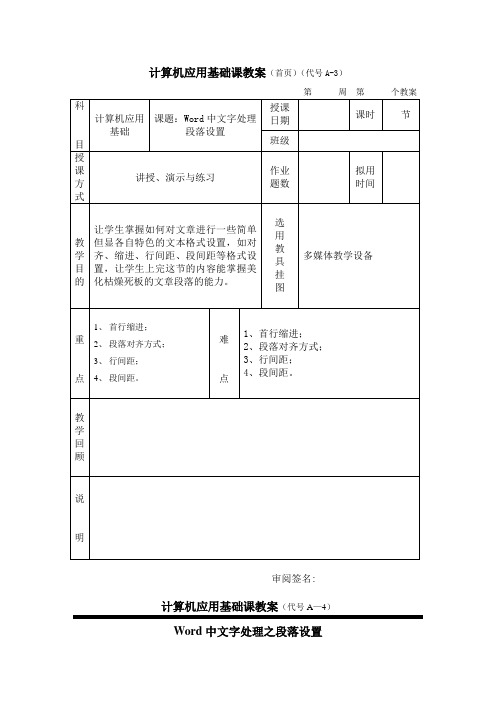
计算机应用基础课教案(首页)(代号A-3)第周第个教案审阅签名:计算机应用基础课教案(代号A—4)Word中文字处理之段落设置一、【复习就课】(以操作练习来复习上节课的内容)1、请打开[段落B 2.doc]文档,完成以下操作.完成后直接保存(1)将“公车”二字替换为红色、粗体的“公共汽车”四字。
(2)将考试文件夹中的InsA.txt文件内容插入到本文档中,然后按段落编号从小到大排列;(3)在页面底端居右的位置插入页码,起始页码为111。
2、请打开[段落B 17.doc]文档,完成以下操作.完成后直接保存(1)将考试文件夹中的InsF.txt文件内容插入到本文档中,然后按段落编号从小到大排列;(2)在页面底端居中的位置插入页码,起始页码为D。
二、【导入新课】上节课我们学习了在Word文档中如何输入字符;如何复制、移动、粘贴和删除字符;如何查找和替换字符等操作,仅仅掌握这些基础的操作能力是不够的,那么我们这节课将更加深入地学习如何将已有的一篇文章或一段落加以美化、格式化,例如如何将参差不齐的段落对齐,如何设置段落间距以及行间距等等操作。
三、【新知识点的讲授】(以实际例子来讲授这节课的每个知识点,有利于令枯燥无味的理论知识点加以具体实际,增加学生的学习兴趣,能更好地掌握各知识点。
)例1:请打开[段落A 4.doc]文档,完成以下操作.完成后直接保存。
(1)标题格式:水平居中对齐;(2)正文第一、二段格式:垂直居中对齐,首行缩进1个字符、1.5倍行距,段前、段后间距各为0.8行;新一代移动式微处理器迅驰万众瞩目的英特尔新一代移动式处理器迅驰(Centrino),在上星期三正式问世。
副总裁詹德拉斯克,手持基于迅驰处理器构建的笔记型电脑,电脑上显示Centrino的标志。
华硕、IBM、惠普、三星、联想、同方、方正、东芝等15家国际笔记型电脑大厂,也将都迅速同时推出基于迅驰移动晶片构建的笔记型电脑和平板电脑。
Word文档段落格式设置教案

3 格式刷的使用
使用Word 2013中的格式刷工具可以将特定文本的格式复 制到其他文本中,当需要为不同的文本重复设置相同的格式时,
(1)打开Word 2013文档窗口,并选中已经设置好格式的 文本块。在“开始”选项卡的“剪贴板”组中单击“格式刷”按钮。
(2)将鼠标指针移至Word文档文本区域,鼠标指针变成 刷子形状。按住鼠标左键拖选需要设置格式的文本,则格式刷刷
5 分栏的使用
在设置分栏时,如果所选段落中有首字下沉设置,应该 选择除首字以外的区域;或者在进行设置时,先进行分栏的 操作,然后再进行首字下沉。如果要进行分栏段落的是文档 的最后一段,那么在选中段落时不要选中该段的段落符。分 栏只适合文档中的正文,不能对页眉、页脚、批注或文本框
分栏实际是在选中的段落前后自动插入分节符(在普通 视图下显示为两条普通的虚线)。
2 项目符号和编号的设置
1. 自动创建项目符号和编号
在Word 2013中,可以自动生成项目符号和编号。在段落 起始处输入数字或字母,如“A.”“1.”“一、”“壹”“(1)” 等,然后输入一个空格,接着输入段落文本,当按Enter键结束 本段落录入时,Word 2013
同样,若在段落起始处输入连字符“-”或“*”,再输入一 个空格,然后输入段落内容,当按Enter键时,Word 2013自动 产生相应的项目符号。“-”默认以“-”为项目符号,“*”默 认以“·”为项目符号。
图3–16 “设计”选项卡
4 页眉、页脚和页码的设置
(2 (3)在“设计”选项卡的“导航”组中单击“转至页
(4 (5)输入完成后,单击“设计”选项卡的“关闭”组 中的“关闭页眉和页脚”按钮或在文档任意位置双击即可退
4 页眉、页脚和页码的设置
- 1、下载文档前请自行甄别文档内容的完整性,平台不提供额外的编辑、内容补充、找答案等附加服务。
- 2、"仅部分预览"的文档,不可在线预览部分如存在完整性等问题,可反馈申请退款(可完整预览的文档不适用该条件!)。
- 3、如文档侵犯您的权益,请联系客服反馈,我们会尽快为您处理(人工客服工作时间:9:00-18:30)。
小学信息技术教案
——设置段落格式设置段落格式
〖文字大小:大中小〗〖打印文章〗〖收藏到: QQ 百度〗〖在线字典〗
[教学目的与要求]
(1)学会对文章进行段落的对齐、缩进和行距调整。
(2)通过实际操作,培养学生的动手能力、探知能力。
[课时安排]
建议2~3课时。
[教学重点与难点]
段落的对齐、缩进和行距调整。
[教材分析]
本课主要内容是段落的对齐和缩进。
段落的对齐和缩进是排版最常用的方法,也是要求学生重点掌握的内容。
这部分内容有“段落对齐”、“段落缩进”、“行距调整”三个知识点。
这三个知识点讲解时,应准备好文章内容,边讲边让学生试着操作,“段落对齐”中对齐方式有“左对齐”、“居中”、“右对齐”、“两端对齐”、“分散对齐”几种,每种对齐方式的效果是什么,只讲不看是搞不清楚的,只有让学生实际试一试,看一看,对不同对齐方法有所了解,在以后使用时才知道选用哪种对齐方式。
段落对齐的几种方式一定要让学生操作,试一试,练一练。
“段落的缩进”主要讲解了利用标尺的操作方法,要让学生了解标尺的使用,了解标尺上“左缩进”、“右缩进”等的位置,学会利用鼠标拖动完成段落缩进调整的方法。
建议采用演示和学生动手操作相结合的方法。
“行距调整”是指两行间隔的调整。
行间距多大是合适的,这和操作者的经验有关系,这不是本课的根本,本课主要解决的问题是如何设置行距。
讲解时行距的“设置值”具体是什么,不是很重要,重要的是让学生知道,不同的值,行距大小不同就可以了。
[参考资料]
Word中的段落,就是我们平常所说的自然段。
在Word中输入文字时,每按一次回车键,就表示一个自然段的结束,下一自然段开始。
为区分每一独立的自然段,Word在每个段落的结束处都会显示一个段落标记符号,每按一次回车键,就会产生一个段落标记。
通过“视图(V)”菜单中的“显示段落标记(S)”命令,可以控制该标记显示与否。
该标记仅起显示作用,不会被打印出来。
对段落进行修饰时,操作对象的最小单位是自然段。
当光标位于某段中的任一位置,所选择的段落修饰命令就将对该段落起作用。
即使在修饰段落前高亮选择了一个段落中的某块文字,段落修饰命令也将对整个段起作用,而不仅仅是对选中的文字块有效果。
按照中文表达的习惯,每一个自然段的段首要空两个字,在计算机处理文字时,这种空字效果就称为段落的缩进控制。
在Word中,不但可以实现首行缩进的效果,还可以令整个段落左边或右边整体向内侧缩进一定的距离,使一个段落中每行的文字数都减少,相应的该段行数就会增多。
通过水平标尺可以方便地控制缩进效果。
如果编辑窗口中水平标尺没有显示出来,可以选择“视图(V)”菜单中的“标尺(R)”命令。
再次选择该命令,就可隐藏水平标尺”。
利用水平标尺进行段落缩进控制:
◆左缩进:移动鼠标器光标,当空心箭头指向标尺上的左缩进按钮时,按下鼠标器左键不放,并向右拖动鼠标器,左缩进按钮随即产生从左向右缩进的左缩进效果。
◆右缩进:用鼠标器向左拖动标尺右侧的缩进按钮,可使光标所在的当前段或所选段落产生由右向左缩进的右缩进效果。
◆首行缩进:首行缩进的含义是段落的第一行相对于该段的其它行向右缩进一定的距离。
用鼠标器向右拖动标尺上的首行缩进按钮,可使当前段的第一行产生首行缩进的效果。
◆悬挂缩进:悬挂缩进的含义是段落的第一行不动,而其它行由左向右缩进一定的距离。
用鼠标器向右拖动标尺上的悬挂缩进按钮,可使当前段产生悬挂缩进的效果。
◆对缩进量进行精确控制。
通过标尺进行段落的缩进控制无疑是非常直观而方便的,不过却无法做到精确控制。
如要使得某段左缩进1.75厘米,从标尺上是无法准确读到这个数
字的。
通过“格式(O)”菜单中的“段落(P). . .”命令,不仅可以设置对齐方式,对左右缩进量进行精确控制,还可以随意设置段落前后的空白、调整行与行之间的距离。
[课题]
[教学目的与要求]
(1)学会对文章进行段落的对齐、缩进和行距调整。
(2)学会字符间距的调整。
(3)通过实际操作,对进行学生动手能力、探知能力的培养。
[课时安排]
2~3课时。
[教学重点与难点]
(1)段落的对齐、缩进和行距调整。
(2)字符间距的调整。
[教学准备]
(1)在机房上课,采用NETOPSCHOOL软件演示教学内容。
(2)每台学生机有一篇没有排版的样文《秋游》。
[教学过程 ]
一、引入
出示一段没有排版的及一段已经排版好的文字,让学生比较,哪一段更漂亮一些?(培养审美观点)想不想把第一段文字变得像第二段文字一样漂亮?这需要用到Word 2000中段落格式的设置。
今天我们一起来学习。
二、新授
(板书:)
(板书:一、段落的对齐和缩进)
(板书:1。
使标题居中)
(边讲边演示)
①选定标题“秋游”。
②在工具栏中有四种对齐方式:两端对齐、居中对齐、右对齐、分散对齐。
单击居中按钮。
两端对齐居中右对齐分散对齐
(学生练习):请同学们将《秋游》这篇文章打开,并将标题“秋游”设置成“居中”对齐方式。
并试一试其它几种方式。
(学生练习,教师巡视,发现有困难的同学给予帮助)。
(板书:2。
段落缩进)
师:标题,同学们做得都很漂亮!可是我们平时写文章的时候,每一段前面要空两格。
你们能不能想个办法在Word中实现呢?
学生口答。
引导并告知学生,只需在每一段首按两下空格键即可。
(边讲边演示)
①定位段首。
移动光标,使插入点在段首“秋风”前。
②按空格键,使段首空出两个汉字的位置。
(学生尝试)
设置段落的首行缩进还有其它的方法。
可以用水平标尺上的缩进标记。
是“首行缩进”标记,用来将段落的第一行缩进一段距离。
是“左缩进”标记,用来设置段落左侧的边界位置。
是“右缩进”标记,用来设置段落右侧的边界位置。
将插入点移动到要缩进的段落,拖动水平标尺上相应的缩进箭头即可。
(学生练习):将《秋游》设置成书上的格式。
(学生练习,教师巡视,发现问题及时解答。
)
(板书:二、行距的调整)
有的时候同学们会发现,在输入的文章中行与行之间的距离太小,如何调整呢?这就是我们下面要学习的内容了。
(边讲边演示):行距是指两行间的间隔。
改变行距的操作是:
①选取要改变行距的段落。
②单击“格式”菜单中的“段落”。
③在“段落”对话框中单击“缩进和间距”。
④调整“行距”和“设置值”中相应的内容。
(学生练习)
将《秋游》各段的行距设为“1.5倍行距”。
先请一位同学来演示一遍(用网络或投影),其他同学看他的演示是否正确,然后再自己练习。
(教师巡视)
(板书:三、字距的调整)
每行之间有间距,每个字之间也应该有适当间距。
下面我们一起来试试吧。
(将《秋游》第一段字距设为5磅)
(边讲边演示)
①选定第一段。
②依次单击“格式(O)”、“字体(F)...”,弹出“字体”对话框。
③在“调整字体的字间距(K)”框中输入5(磅),单击确定按钮。
(学生练习)
《秋游》标题设为二号字、加粗、红色、加底纹,并居中;
各段落设为“2倍行距”,字间距3磅,段首缩进,字体鲜绿色,三号字。
(提高练习)同学们,刚才细心的同学已经发现在设置段落间距的时候,在“格式”菜单“段落”对话框中,也有段落对齐和缩进的选项。
同学们,可以试一试,讨论讨论,看看能不能通过这种方式来设置段落对齐和缩进。
如果能,大家可以把刚才的文章再用这种方法来操作一遍。
(学生探究,讨论,教师巡视,最后小结。
)
三、总结
提问:同学们,这节课我们都学习了哪些内容?(段落的对齐和缩进,行距调整,字距的调整)。
通过这些内容的学习,同学们会发现有些操作不一定就只有一种方法,而且操作都很简单,但必须要经常练习才会熟能生巧,很快地完成对段落的设置。
